Excel 隐藏表格大揭秘,轻松恢复显示秘籍
在日常使用 Excel 的过程中,您是否曾遇到过隐藏表格却不知道如何显示的困扰?别担心,接下来就为您详细介绍恢复显示隐藏表格的方法。
隐藏表格的情况时有发生,可能是误操作,也可能是出于特定需求,而掌握恢复显示的技巧,能让您的工作更加高效便捷。
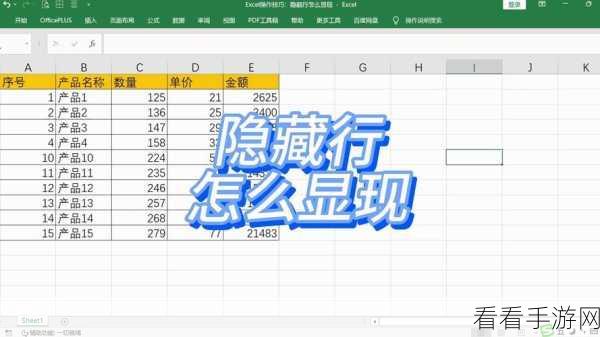
要恢复隐藏的表格,第一步,您需要选中隐藏表格所在的行或列的相邻行或列,如果隐藏的是第 3 行,那就选中第 2 行和第 4 行。
在选中的区域右键单击,在弹出的菜单中选择“取消隐藏”选项,隐藏的表格就会重新显示出来。
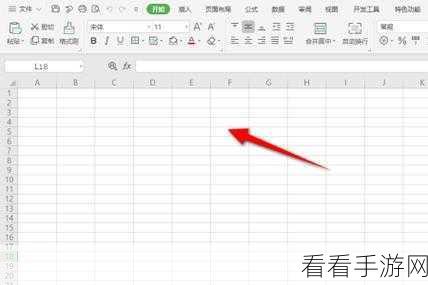
还有一种情况,如果是整个工作表被隐藏了,您可以在工作表标签处右键单击,然后选择“取消隐藏工作表”。
通过以上简单的操作步骤,您就能轻松应对 Excel 中隐藏表格的显示问题,大大提高工作效率。
参考来源:相关 Excel 操作手册及网络经验分享。
